Page 1

KODAK D4000 Duplex Photo Printer
D4000 Duplex Photo Printer
D4000 Duplex Photo Printer
Rewind/Unload
Advance/Lo
ad
2011 年 11 月
Page 2
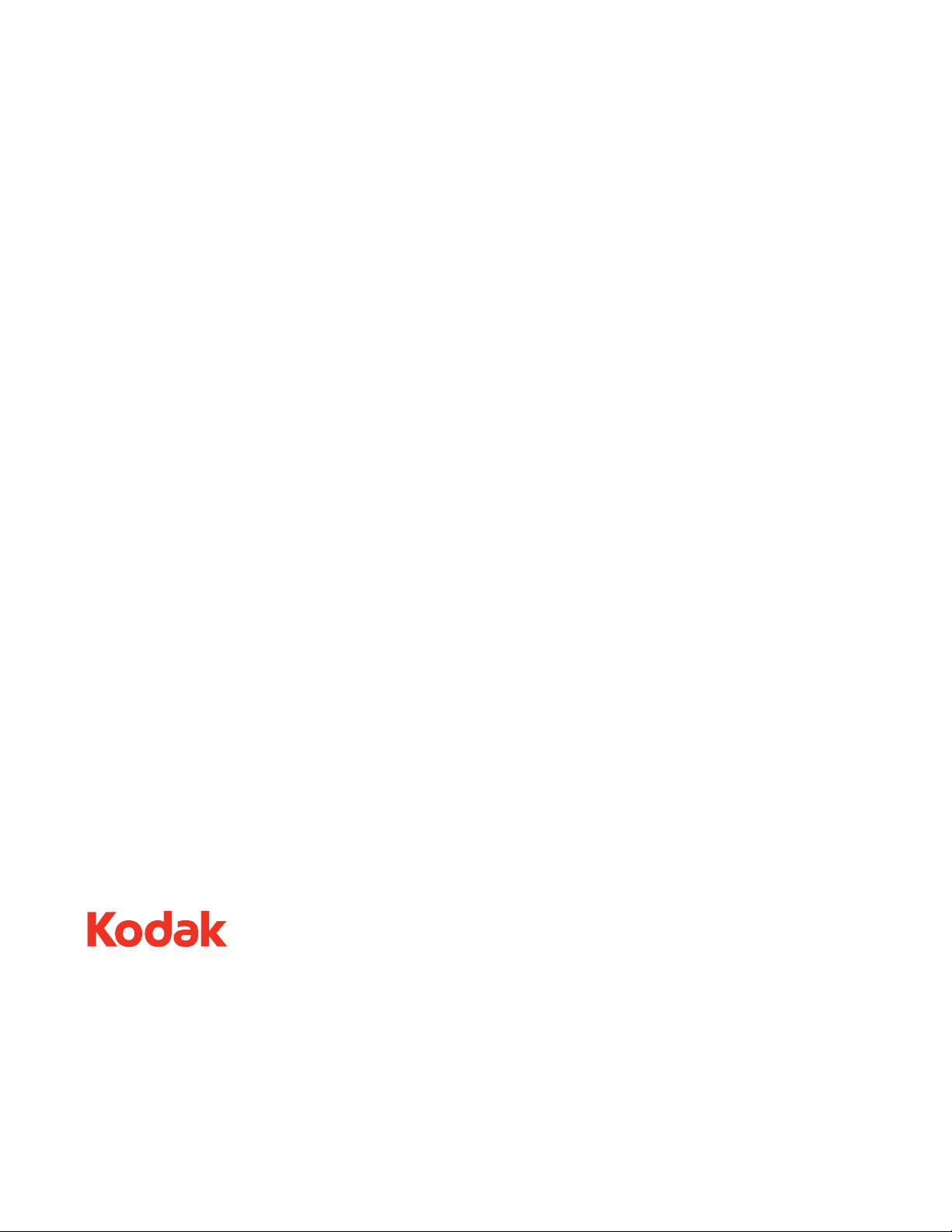
Eastman Kodak Company
Rochester, New York 14650
© Eastman Kodak Company, 2011
柯达 (Kodak) 是伊士曼柯达公司 (Eastman Kodak) 的商标。
P/N 4J7913_zh-cn
Page 3
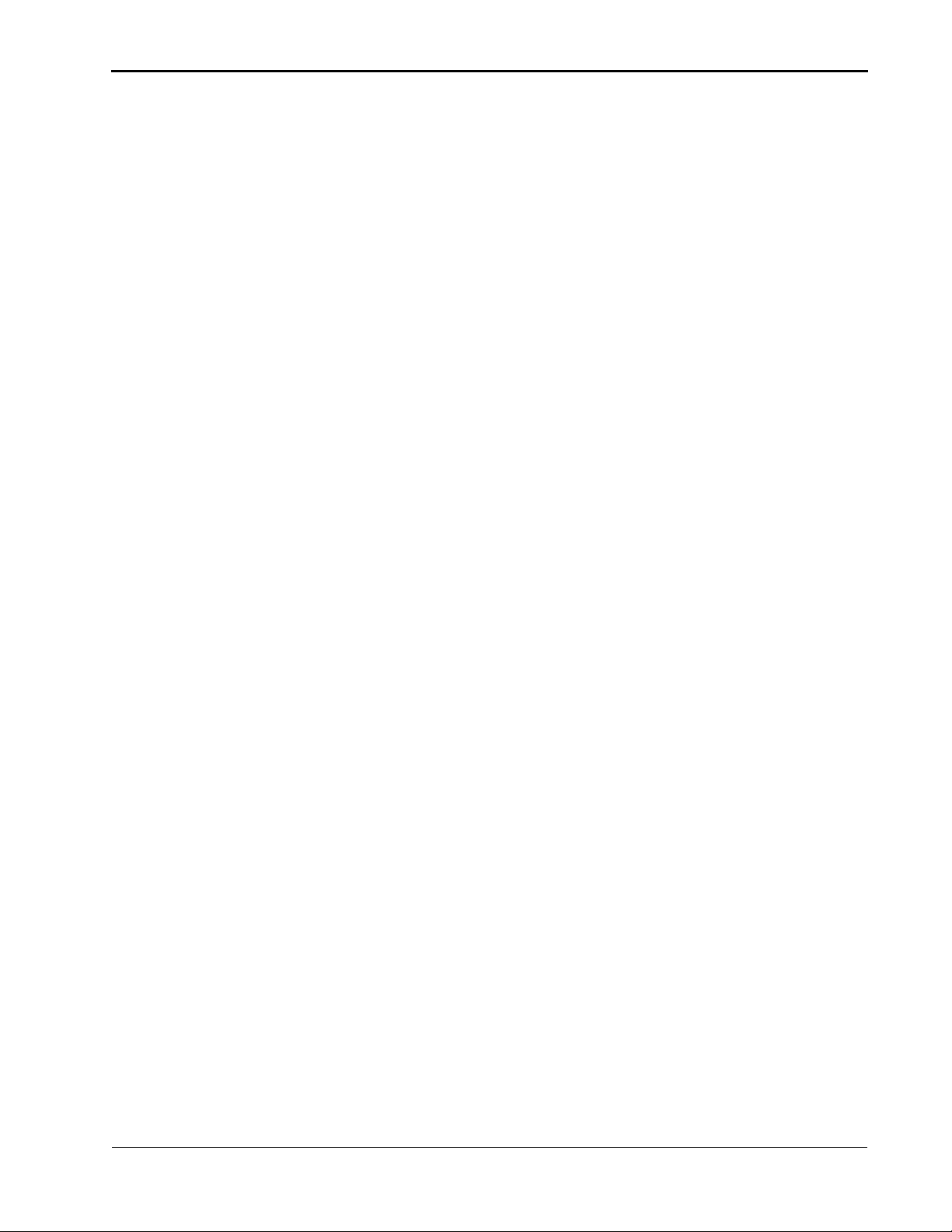
目录
1 使用入门
关于打印机驱动程序..................................................................................................................................... 1-1
打印机驱动程序的功能 ................................................................................................................................1-1
硬件和软件要求..............................................................................................................................................1-2
页面大小............................................................................................................................................................1-2
2 安装和卸载打印机驱动程序
安装打印机驱动程序.....................................................................................................................................2-1
卸载 WINDOWS XP 操作系统中的打印机驱动程序 .........................................................................2-2
卸载 WINDOWS 7 操作系统中的打印机驱动程序 ............................................................................2-3
3 在 WINDOWS 操作系统上使用打印机驱动程序
通过应用程序更改打印选项 .......................................................................................................................3-1
使用布局选项卡中的选项.....................................................................................................................3-2
使用 “纸张 / 质量”选项卡中的选项 ............................................................................................ 3-3
使用 “调整颜色”选项卡中的选项 .................................................................................................3-4
使用 “高级选项”设置........................................................................................................................3-5
通过操作系统更改打印选项 ......................................................................................................................3-6
使用 “常规”选项卡中的选项 ..........................................................................................................3-6
使用 “设备设置”选项卡中的选项 .................................................................................................3-7
使用 “打印机校准”选项卡中的选项.............................................................................................3-8
4 故障排除
安装错误消息.................................................................................................................................................. 4-1
打印机错误消息............................................................................................................................................. 4-1
校准实用程序错误消息 ...............................................................................................................................4-3
2011 年 11 月 iii
Page 4
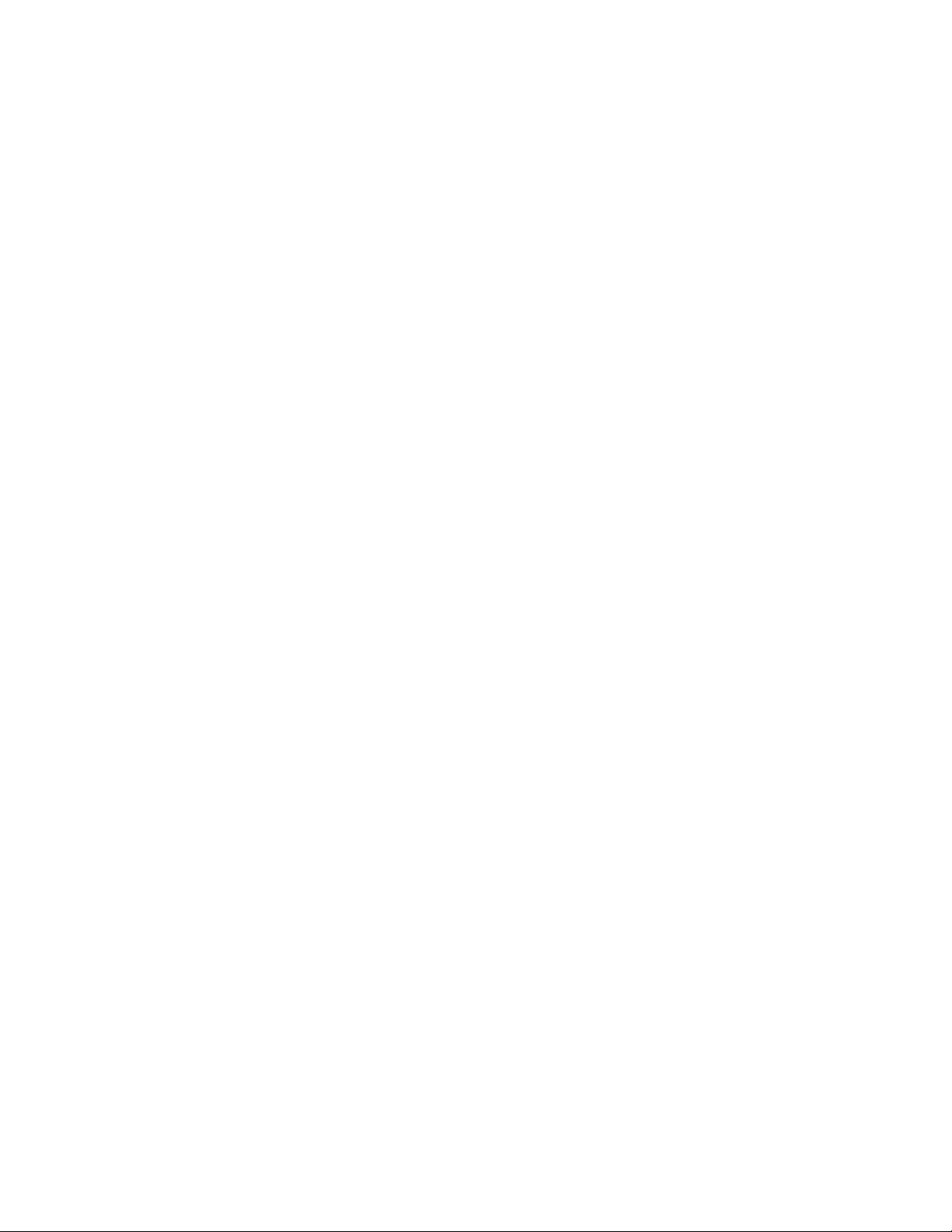
Page 5

1
使用入门
欢迎阅读适用于 WINDOWS 操作系统的 KODAK D4000 Duplex
Photo Printer 用户指南。打印机驱动程序可帮助使用打印机功能。
关于打印机驱动程序
D4000 打印机驱动程序是一款专为与 D4000 Duplex Photo Printer
一起使用而设计的 MICROSOFT 驱动程序。关于标准打印功能
的信息,请访问 MICROSOFT 网站。
安装了 D4000 打印机驱动程序,您可以通过软件应用程序使用
打印机功能。例如,应用程序可以确定打印任务的分页、字体
选择和页面设置。打印机驱动程序将此类信息转换成打印机准
备输出,并将打印任务发送给打印机。打印机驱动程序可以提
供软件应用程序中没有的其它打印选项。
打印机驱动程序的功能
打印机驱动程序可以提供软件应用程序没有直接提供的下述打印
选项:
• 双面和单面打印 — 打印单面或双面。
• 颜色管理 — 可以使用默认颜色进行打印,然后调整颜色、
亮度、对比度和饱和度。
• 校准 — 通过打印机驱动程序启动校准应用程序。
• 布局 — 选择布局选项,如双面打印时的朝向、复印数量、
锐化、缩放、长短边装订。
2011 年 11 月 1-1
Page 6
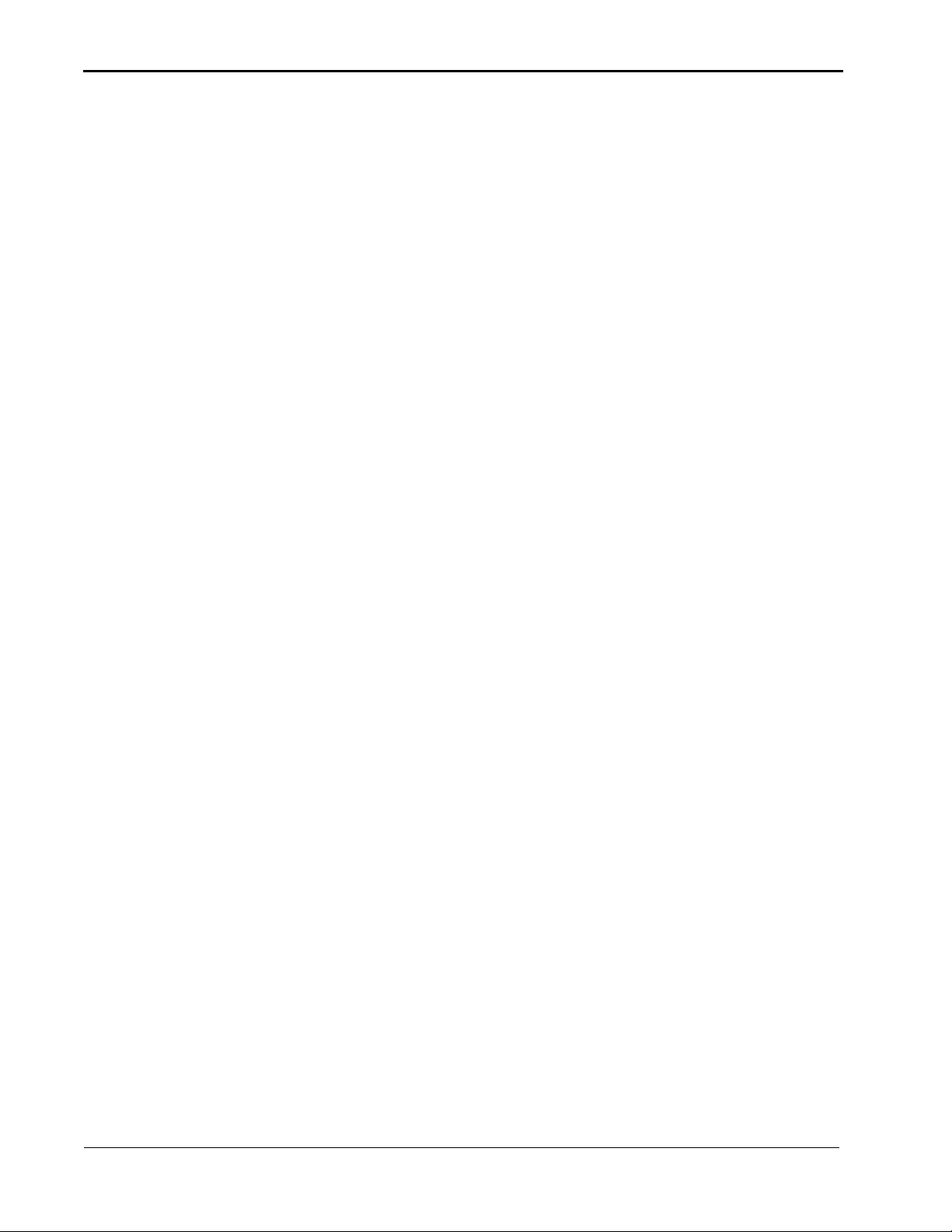
使用入门
硬件和软件要求
页面大小
您必须配置:
• D4000 打印机固件版本 3.0 或更高。
•WINDOWS XP 或 WINDOWS 7 操作系统 (提供最新版本
的服务包)。
•MICROSOFT 对 XP 或 WINDOWS 7 的最低系统配置要求。
• 提供 USB 接口 (推荐 USB 2.0 协议)。
注意:如果您的设备仅支持 USB 1.1 协议,则与打印机的数据通
信可能会比较慢,并且可能会影响打印时间。
打印机驱动程序允许您打印下列尺寸的页面:
•8 x 4 英寸 (20 x 10 厘米)无边框 (D4000)
•8 x 6 英寸 (20 x 15 厘米)无边框 (D4000)
•8 x 8 英寸 (20 x 20 厘米)无边框 (D4000)
•8 x 10 英寸 (20 x 25 厘米)无边框 (D4000)
•8 x 12 英寸 (20 x 30 厘米)无边框 (D4000)
注意:D4000 打印机驱动程序不支持自定义页面大小。打印机
要求指定的一种页面大小。
1-2 2011 年 11 月
Page 7
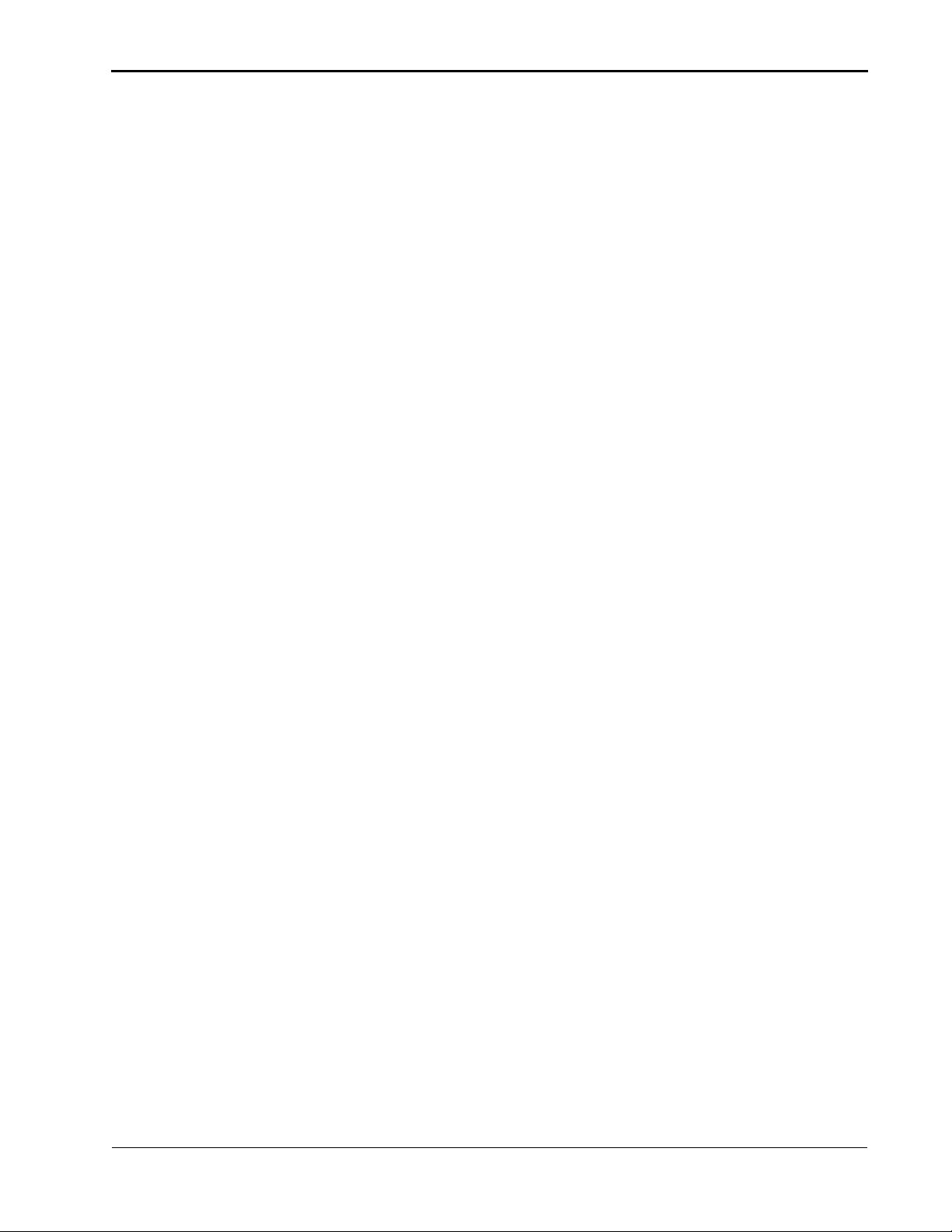
2
安装和卸载打印机驱动程序
安装打印机驱动程序
下述安装说明假定您熟悉 MICROSOFT WINDOWS 操作系统和
专用术语。
您必须拥有管理员权限才能添加一台打印机。
重要提示:
1. 访问 www.kodak.com/go/D4000。
2. 选择 D4000 Duplex Photo Printer 的“技术资源”链接,然
后下载 WINDOWS 打印机驱动程序。
3. 找到下载到硬盘中的文件,并双击打开文件。
4. 当出现 WinZip Self-Extractor 屏幕时,浏览到一个易于访问
的文件夹位置,例如您的计算机桌面。点击 Unzip。
创建一个包含所有文件的安装程序文件夹。
5. 双击安装程序文件夹,并阅读 ReadMe_Driver.txt 文件中的
信息。
6. 双击 Install_Drv.exe 文件。
7. 根据屏幕上的说明安装打印机驱动程序。
8. 将打印机连接至计算机。
9. 将打印机的电源开关转到打开 ( | ) 位置。
10. 根据屏幕上的说明完成打印机驱动程序的安装。
安装软件之前,您必须:
•
阅读打印机驱动程序自述文件,以获取重要信息
和更新。
•
在打印机上安装了
高版本。
•
安装打印机驱动程序前,确保断开了计算机与打
印机的连接。
D4000
打印机固件
3.0
版或更
2011 年 11 月 2-1
Page 8

安装和卸载打印机驱动程序
卸载 WINDOWS XP 操作系统中的打印机驱动程序
您必须拥有管理员权限才能删除一台打印机。
重要提示:
1. 断开打印机和计算机之间的连接。
2. 选择开始 > 打印机和传真。
3. 单击 KODAK D4000 Duplex Photo Printer 的图标。
4. 选择文件 > 删除。
5. 在出现消息提示时点按是。
6. 如果 D4000 Printer 被选为默认的打印机,将出现一条警告
消息。看到警告消息后,单击是。
注意:如果有其它 D4000 Printer,重复步骤 3-6。
7. 选择文件 > 服务器属性。
8. 选择 “驱动程序”选项卡。
9. 选择 KODAK D4000 Duplex Photo Printer。
10. 单击删除。
11. 在出现消息提示时点按是。
12. 选择开始 > 设置 > 控制面板 > 添加或删除程序。
13. 选择 Windows 驱动程序包 - Eastman Kodak Company
KODAK D4000 Duplex Photo Printer。
14. 单击删除。
15. 在出现消息提示时点按是。
在卸载软件之前,请阅读打印机驱动程序自述文件
以获取重要信息和更新。
2-2 2011 年 11 月
Page 9

安装和卸载打印机驱动程序
卸载 WINDOWS 7 操作系统中的打印机驱动程序
您必须拥有管理员权限才能删除一台打印机。
重要提示:
1. 断开打印机和计算机之间的连接。
2. 选择开始 > 控制面板 > 设备和打印机。
3. 单击 KODAK D4000 Duplex Photo Printer 的图标。
4. 单击删除设备。
5. 在出现消息提示时点按是。
注意:如果有其它 D4000 Printer,重复步骤 3-5。
6. 在“设备和打印机”窗口中,单击 MICROSOFT XPS Document
Writer 或任何其它打印机的图标。
7. 单击打印服务器属性。
8. 选择 KODAK D4000 Duplex Photo Printer。
9. 在 “删除”对话框中:
• 确保选择了 “只删除驱动程序”。
• 单击删除。
10. 单击:
• 确定
• 是
• 关闭
11. 选择开始 > 控制面板。
12. 选择 “程序”组中的卸载程序。
13. 选择 Windows 驱动程序包 - Eastman Kodak Company
KODAK D4000 Duplex Photo Printer。
14. 单击卸载 / 更改。
15. 在出现消息提示时点按是。
16. 关闭控制面板。
在卸载软件之前,请阅读打印机驱动程序自述文件以
获取重要信息和更新。
2011 年 11 月 2-3
Page 10

Page 11

3
在
WINDOWS
操作系统上使用打印机
驱动程序
这一节描述了如何在您的计算机中使用打印机驱动程序向
KODAK D4000 Duplex Photo Printer 发送打印任务。
通过应用程序更改打印选项
可以通过应用程序使用 “打印首选项”对话框选择打印选项。
1. 在应用程序中,从 “文件”菜单中选择打印。
2. 具体视应用程序而定,单击“打印”对话框中的属性或设置。
3. 在 “打印首选项”对话框 (显示在下几页)中的选项卡中
选择选项,然后单击:
• 确定 — 保存您的选项,并关闭对话框
• 取消 — 取消您的选项,并关闭对话框
• 应用 — 保存您的选项,而不关闭对话框
4. 根据应用程序,单击打印对话框中的确定或打印。
2011 年 11 月 3-1
Page 12

在 WINDOWS 操作系统上使用打印机驱动程序
WINDOWS XP
WINDOWS 7
使用布局选项卡中的选项 您可以选择布局选项卡中的下述选项:
• 方向
– 纵向 — 垂直打印
– 横向 — 横向打印
• 双面打印
– 无
– 沿长边翻转
– 沿短边翻转
• 每张页数 — 设置每张合并打印的页数。
• 高级 — 显示 “高级选项”对话框 (参见第 3-5 页的 “使
用 “高级选项”设置”)。
3-2 2011 年 11 月
Page 13

在 WINDOWS 操作系统上使用打印机驱动程序
WINDOWS XP
WINDOWS 7
使用 “纸张 / 质量”选项 卡中的选项
您可以选择 “纸张 / 质量”选项卡中的下述选项:
• 纸张来源
• 高级 — 显示 “高级选项”对话框 (参见第 3-5 页的 “使
用 “高级选项”设置”)。
2011 年 11 月 3-3
Page 14

在 WINDOWS 操作系统上使用打印机驱动程序
WINDOWS XP
WINDOWS 7
使用 “调整颜色”选项卡 中的选项
您可以选择 “调整颜色”选项卡中的下述选项:
• 亮度 — 调整相对亮度或暗度
• 对比度 — 调整明亮区域、中间色调和暗色区域之间的关系
• 饱和度 — 调整颜色强度
• 灰度 — 调整中间色调的亮度或暗度
• 红色 — 添加或删除红色
• 绿色 — 添加或删除绿色
• 蓝色 — 添加或删除蓝色
3-4 2011 年 11 月
Page 15

在 WINDOWS 操作系统上使用打印机驱动程序
WINDOWS XP
WINDOWS 7
使用 “高级选项”设置 如果选择了“布局”选项卡或“纸张 / 质量”选项卡中的“高
级”按钮,会显示 “高级选项”对话框。
可以选择 “高级选项”对话框中的下述选项:
• 纸张 / 输出
– 纸张尺寸 — 设置打印任务的纸张尺寸。
– 复印数量 — 输入最大打印数量。
• 图形 - 图像颜色管理
– ICM Method — 通过主机管理系统禁用和处理 ICM。
– ICM Intent — 可以选择图形、图片、校样或匹配。图片
为默认设置。
• 文档选项
– 锐化 — 设置 “无”、“正常”或 “高”图像增强程度,
以改进打印清晰度。
– 缩放 — 按指定百分比缩放打印比例。
2011 年 11 月 3-5
Page 16

在 WINDOWS 操作系统上使用打印机驱动程序
WINDOWS XP
WINDOWS 7
通过操作系统更改打印选项
可以使用“打印机属性”对话框,通过操作系统更改打印选项。
通过应用程序进行打印时,更改 “打印机属性”选项会使这些
设置成为打印机驱动程序的默认设置。
1. 导航到 “打印机”文件夹。
2. 右键单击打印机的驱动程序,然后选择属性。
3. 在 “打印机属性”对话框 (显示在下几页)中的选项卡中
选择选项,然后单击:
• 确定 — 保存您的选项,并关闭对话框
• 取消 — 取消您的选项,并关闭对话框
• 应用 — 保存您的选项,而不关闭对话框
使用 “常规”选项卡中的 选项
您可以选择 “常规”选项卡中的下述选项:
• 打印首选项 — WINDOWS XP
• 首选项 — WINDOWS 7
• 打印测试页
注意:屏幕上显示的设置为默认设置。
3-6 2011 年 11 月
Page 17

在 WINDOWS 操作系统上使用打印机驱动程序
WINDOWS XP
WINDOWS 7
使用 “设备设置”选项卡 中的选项
您可以选择 “设备设置”选项卡中的 “供纸”。
注意:在应用程序中选择了文件 > 打印后,该选项会成为新的
默认纸张尺寸。
2011 年 11 月 3-7
Page 18

在 WINDOWS 操作系统上使用打印机驱动程序
WINDOWS XP
WINDOWS 7
使用 “打印机校准”选项 卡中的选项
可以启动“打印机校准”选项卡中的 KODAK Photo Printer 校准
应用程序。
注意:有关故障排除详情,请参阅第 4-3 页的 “校准实用程序
错误消息”。
3-8 2011 年 11 月
Page 19

4
故障排除
安装错误消息
问题 / 错误消息
无法安装该硬件。
安装该硬件时出现问题:
KODAK D4000 Duplex
Photo Printer。
安装设备期间出现一个错误。
无法完成该功能。
点击 “完成”以关闭向导。
打印机错误消息
问题 / 错误消息
错误 - 打印 - 装入纸张,或检
查纸张是否正确装入。
说明或原因 解决方法
必须安装 D4000 打印机固件
3.0 版或更高版本的固件才可使
用打印机驱动程序。目前安装的
打印机固件不符合此要求。
打印机驱动程序使用操作系统提供的标准错误处理方法。列印
队列管理状态窗口中显示错误消息 (打印机队列)。
注意:查看打印机上的操作员控制面板以获取更多详细的错误
消息。
说明或原因 解决方法
• 缺纸。
• 纸张部分装入。
• 装入时纸张跑出。
• 点击 “完成”以退出安装程
序。
• 找到
www.Kodak.com/go/D4000
并下载固件更新。
• 安装最新版本的 D4000 Printer
Firmware。
装入纸张,或检查纸张是否正确
装入。
错误 - 打印 - 装入色带,或检
查色带是否正确装入。
错误 - 打印 - 为打印机装入
KODAK D4000 Duplex
Photo Print Kit 8DL。
错误 - 打印 - 更换色带。
2011 年 11 月 4-1
• 色带用完。
• 色带部分装入。
对于要求的打印尺寸,装入的色
带尺寸不够长。
• 打印机无法确定装入的色带
类型。
• 打印机无法读取色带轴上的
条形码。
装入色带,或检查打印机左右两
侧是否正确安装了色带。
装入 8DL 色带,或检查打印机左
右两侧是否正确安装了色带。
• 查看操作员控制面板,以确
定是左色带还是右色带。
• 将色带换成 KODAK D4000
Duplex Photo Print Kit。
• 如果问题仍然存在,请与柯达
服务和支持中心联系。
Page 20

故障排除
问题 / 错误消息
错误 - 打印 - 色带匹配不当。 色带不匹配 - 装入在左右两侧
的色带不匹配。
错误 - 打印 - 检查纸张通道。 发生卡纸。 查看操作员控制面板以获取更
错误 - 打印 - 盖打开 - 关闭盖
子。
错误 - 打印 - 打印机操作员面
板在使用中。
错误 - 打印 - 打印机控制回
路故障。
错误 - 打印 - 打印机发生机
械故障。
错误 - 打印 - 打印机发生温
度故障。
• 前盖已打开。
• 纸盖打开。
• 右侧或左侧盖子打开。
操作员控制面板在使用中,打
印机无法接受打印请求。
打印机中的控制回路发生故障。
打印机中的传感器发生故障。
打印机温度过高而不能正确打
印。
说明或原因 解决方法
在每侧装入相同尺寸的色带。
多信息,并清理卡纸。
查看操作员控制面板以获取更
多信息,并关上相应的盖子。
按下操作员控制面板上的 “清
除”,让打印机返回就绪状态,
打印将会开始。
• 关闭打印机电源然后再打开。
• 如果问题仍然存在,请与柯达
服务和支持中心联系。
• 关闭打印机电源然后再打开。
• 如果问题仍然存在,请与柯
达服务和支持中心联系。
• 关闭打印机电源然后再打开。
• 如果问题仍然存在,请与柯达
服务和支持中心联系。
错误 - 打印 - 没有连接或打
开打印机。
错误 - 打印 必须安装 D4000 打印机固件
打印机驱动程序无法连接打印
机。
3.0 版或更高版本的固件才可使
用打印机驱动程序。目前安装
的打印机固件不符合此要求。
检查打印机是否开机,并且是否
连接到了计算机。
• 找到
www.Kodak.com/go/D4000
并下载固件更新。
• 安装最新版本的 D4000
Printer Firmware。
• 如果问题仍然存在,请与柯
达服务和支持中心联系。
4-2 2011 年 11 月
Page 21

校准实用程序错误消息
故障排除
问题 / 错误消息
无法启动 KODAK Photo Printer
校准应用程序。
说明或原因 解决方法
未安装校准应用程序,或者存
在安装问题。
启动应用程序时,存在文件访
问、内存不足或系统资源等问
题。
安装校准应用程序。有关
KODAK Photo Printer 校准应用
程序,请参见用户手册。
• 文件访问被拒绝。请联系您
的系统管理员。
• 内存或系统资源不足。请联
系您的系统管理员。
2011 年 11 月 4-3
Page 22

